N-BOXの純正オーディオを取り外してカロッツェリアのディスプレイオーディオを取り付けた際、バックカメラも取り付けましたので紹介します。
N-BOXにバックカメラを取り付ける
デッキにカメラを接続するにはオーディオ周りをバラす必要があります。
以下のページも併せてごらん下さい。
こちらのバックカメラを取り付けます。
カロッツェリアのデッキに合わせてカメラもカロッツェリアのND-BC8IIにしました。


バックカメラをリアゲートに取り付ける
今回取り付けるカメラは途中でカプラーになっており分割することが出来ます。
なのでまずはカメラ側をリアゲートに取り付けて、車内まで配線を取りまわしていきます。
※カメラによっては分割カプラーがなく、線が1本ものになっているものもあるので、作業が少々面倒になる可能性もあります。
リアゲートのトリムを外します。
ゲートを開けたまま赤丸のクリップ達を外していきます。
トリムが落ちるので支えながら作業します。
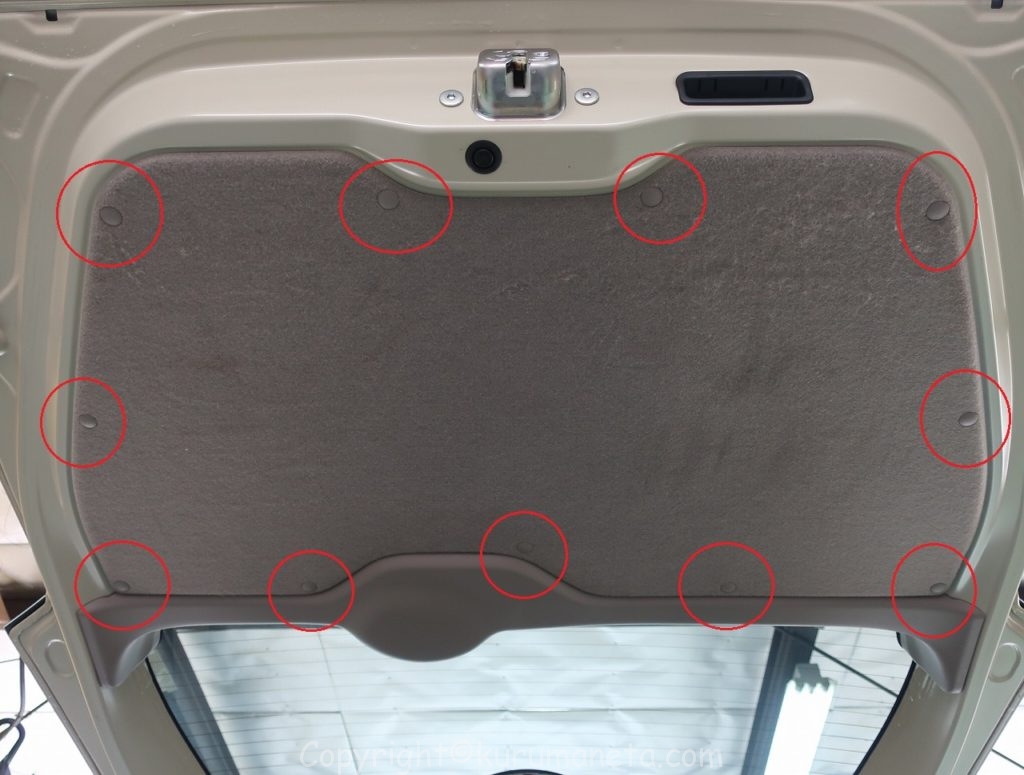

外側にあるメッキのガーニッシュを外します。

裏側から見るとこちらのナットがあるので外します。
※通常のN-BOXはこの1つのみですが、カスタムグレードはさらに左右外側にもあります

あとはクリップ4つでドアパネルに固定されていますので、内張はがし等を使用して外します。
傷防止にテープでパネルを保護しました

カメラ用の配線を通すために穴をあけました。
防錆の為にタッチペン等をしておきます。

カメラの配線を先ほどの穴に通して、カメラをガーニッシュの下側に張り付けます。

配線は左側の内部を通して、上部に持ってき、そこから反対側へ取りまわしてホース内部を通して車内に取り回します。

左上にきた配線を右のホースの方へ取り回します。
ホースの根元をはずして穴の確保


針金等の配線通しをホース側の穴から入れて左の穴の方へ
※今回は緑色の針金を使用しています

左の穴から出てきた針金にカメラの配線をつけて、針金をホース側へ引き出します

ホース側から出てきたカメラの配線は、ホースの中を通して車内へ入れるようにします。

ルーフトリム後方のクリップとルームランプを外します

ルームランプはレンズを外すと中にネジがあるのでそれを外すと外れます


ルーフトリム後方を浮かせてカメラの配線を確保します。
※トリムを浮かせる際は、あまり力をいれるとトリムが折れたりシワが出来るので、軽く浮かせるようにします

カメラ側の配線&カプラーは一旦このままで次の作業に入ります
配線の車内の取り回し
カメラはデッキに取り付ける為、デッキ裏からカメラカプラーのある車内後方まで取り回さなければなりません。
配線は車両の左側を通していきます。
フロントピラー部のダッシュボードの隙間に入れて、デッキ裏へ取り回します。
反対側はカメラの方へ持っていきます。

前後のドアのウェザストリップゴムを外して、ルーフトリムとの隙間を確保します。
また必要に応じてピラートリムを外します(外した方が作業がラクです)

針金等を使用してうまく後方へ取り回します。
※写真は黒い針金を使用しています

ルーフトリム後方へ取り回し

カメラ側のカプラーと接続してルーフトリム内に隠します。
※必要に応じて絶縁テープ等で固定すると外れたりのトラブル防止になります


フロントピラー部のカメラ線は結束バンド等で近くのケーブルに固定しておきます。
固定しないと配線が遊んで異音や脱落等のトラブルの原因になりかねません。
デッキとカメラを接続
先ほどダッシュボードとの隙間にいれたカメラ線はグローブボックス裏に来ていますので、そのままデッキの方へ取りまわして接続します。
※写真はグローブボックスが外れた状態です。


グローブボックス内で余ったカメラ線をまとめて結束バンド等で固定します。
グローブボックスに干渉しないように固定場所に注意します。

配線を全て繋ぎ終えたら、外した部品を組付けて作業完了となります。

実際にバックカメラが映るか確認します。
写真では写っていませんが、デッキ側の設定でガイド線を映すことも可能です。

バックカメラが映らない場合
シフトをバックに入れても映像が切り替わらない場合は、ナビ・デッキ側の設定でバックカメラのON/OFF設定がある場合があるのでそちらを確認します。
それでも映らない場合は配線の接触不良等が考えられますので、全ての配線が必要な個所にしっかり繋がっているか確認します。
それでも映らない場合はカメラ自体の不具合の可能性もあります。
また、カメラの規格がデッキと適合しない場合も映像が映りませんので再確認します。
金額は高くなりますがやはり同じメーカー同士で取り付けるのが安心ですね。
デッキの交換と同時に作業しましたので以下の記事も是非ご覧下さい。







